wps excel小写字母转大写 WPS中的Excel如何一键转换大小写
时间:2023-09-06 来源:互联网 浏览量:
wps excel小写字母转大写,WPS中的Excel作为一款功能强大的电子表格软件,不仅具备了常见的计算、统计和数据分析功能,还提供了许多实用的编辑和格式化工具,其中小写字母转大写功能在日常工作中尤为常用。无论是处理大量文本数据,还是进行数据录入时,将小写字母转换为大写字母可以提高工作效率和准确性。WPS中的Excel怎样实现一键转换大小写呢?让我们一起来了解一下。
方法如下:
1.打开我们的WPS中的Excel表格,找到需要大小写字母转换的文件。这里我打开的是个范例文件。从表里我们可以看到B列里面都是小写字母,我们选中C列开始进行大小写字母转换。
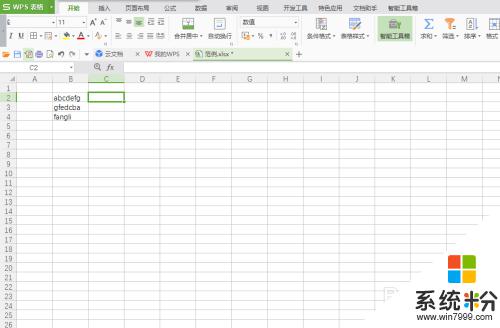
2.选中C2后,点击表格上方的fx插入函数,也可以直接在C2里面输入等于号“=”
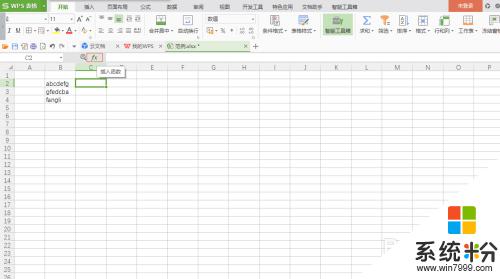
3.点击插入函数界面后,我们可以在查找函数中打入UPPER,然后点击确定。
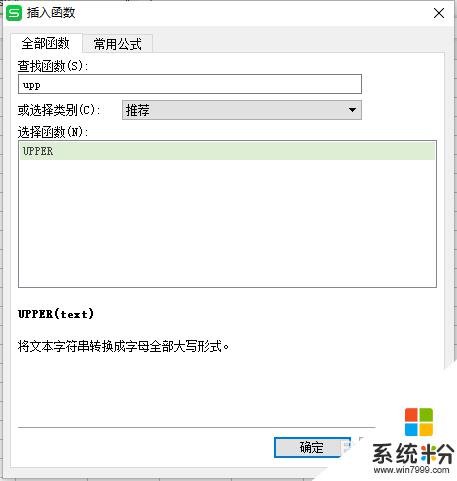
4.
在出来的函数参数界面中我们点击字串符后方的红色箭头,选择要转换大小写字母的所有区域。点击确定。返回表格后,将鼠标放到C2单元格的右下角。等鼠标变成“+”,向下拖动鼠标,所有的文本都会变成大写字母。
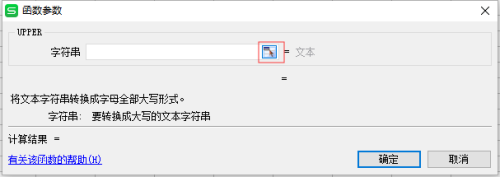
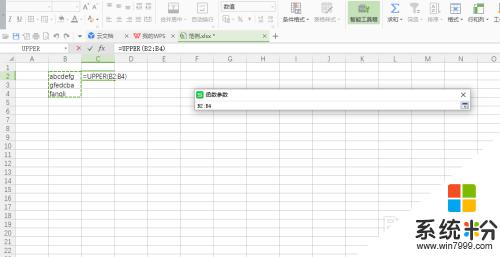
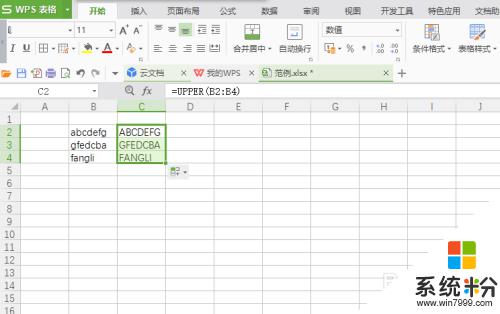
以上是关于如何在WPS Excel中将小写字母转换为大写字母的全部内容,如果您遇到此类问题,可以按照小编的方法进行解决,希望这篇文章对您有所帮助。
我要分享:
相关教程
电脑软件热门教程
- 1 侍道4codex dlc如何解锁 解锁方法一览 侍道4codex dlc解锁的方法 解锁方法一览
- 2 怎么设置让手机显示来自iPhone 设置让手机显示来自iPhone的方法
- 3 文件助手文件怎样保存在电脑 在电脑中保存微信文件传输助手的文档步骤
- 4网页验证码无法显示 网页不显示验证码怎么解决 网页验证码无法显示 网页不显示验证码怎么处理
- 5如何设置让电脑禁止访问某个网址 设置让电脑禁止访问某个网址的方法
- 6Excel中怎么将数据修约至小数点后两位或者三位 Excel中将数据修约至小数点后两位或者三位的方法
- 7电脑上的文件可以传到手机上吗 教你将电脑上的文件传到手机上的技巧
- 8Windows桌面图标不能自由拖动改变位置怎么解决? Windows桌面图标不能自由拖动改变位置怎么处理?
- 9华硕笔记本触摸板如何关 华硕笔记本触摸板关的方法有哪些
- 10电脑连接电视分辨率不对 电脑和电视机分辨率不匹配怎么解决
